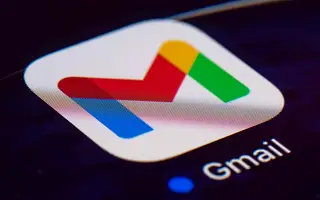Gmail är en mycket framgångsrik e-posttjänst. Idag använder miljontals människor sina Gmail-konton för att skicka och ta emot e-post varje dag. Och Gmail har över miljarder användare som använder den här e-posttjänsten varje dag. Men allt som stör e-postmeddelanden i din inkorg leder oss faktiskt till felaktiga prenumerationer på andra nätverk.
Du kan ofta försöka avregistrera dig från dessa nätverk genom att öppna all din post, vilket tar mycket tid och är riktigt krångligt att hitta alla nätverk du prenumererar på. Den här artikeln är en guide som förklarar hur du enkelt kan avsluta prenumerationen på alla dessa irriterande e-postmeddelanden i Gmail på mindre än en minut.
Gmail: Ett enkelt sätt att avsluta prenumerationen på skräppost
Metod 1: Använd Unroll.me-webbplatsen
Steg 1 – Du måste först komma åt sidan.Gå bara till Unroll.me och klicka på Kom igång nu.
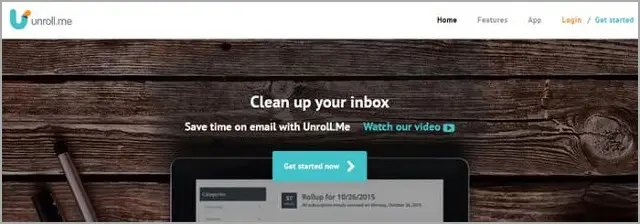
Steg 2 – Allt du behöver göra nu är att registrera dig för det e-postkonto du vill avsluta prenumerationen på irriterande e-postmeddelanden.
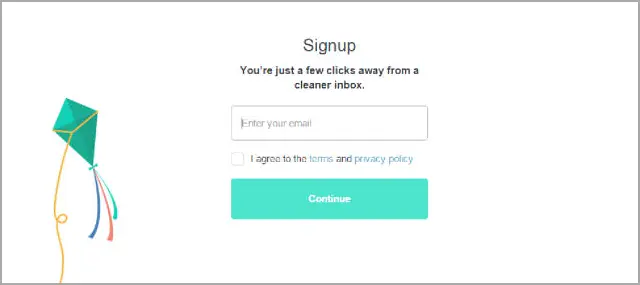
Steg 3 – Allt du behöver göra nu är att tillåta åtkomst till ditt konto.
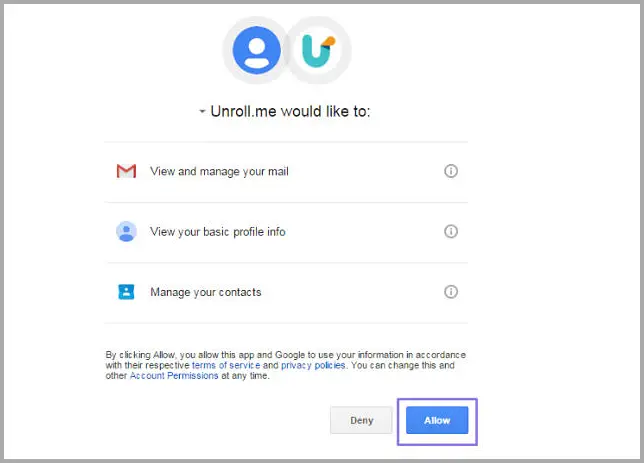
Steg 4 – Du kan nu hitta din prenumeration på nästa skärm. Klicka bara på Fortsätt för att gå vidare till nästa steg.
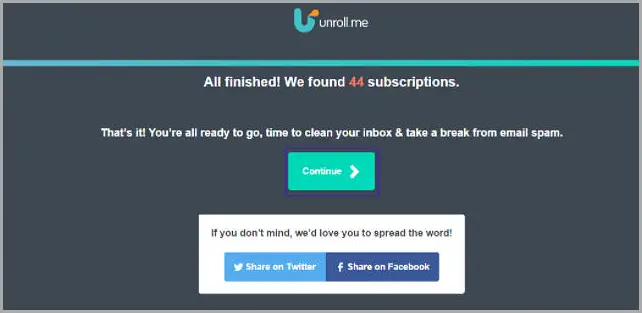
Steg 5 – Nu, i e-postmeddelandet, klicka bara på Avsluta prenumeration framför tjänsten du vill avsluta prenumerationen på.
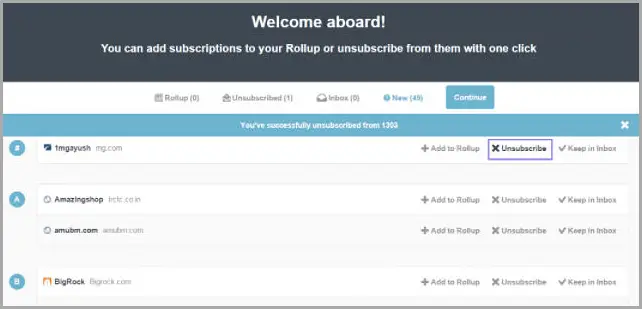
Metod 2: Använd Gmails standardalternativ
Steg 1 – Logga in med ditt Gmail-konto. Öppna sedan din inkorg och välj de e-postmeddelanden du vill avsluta prenumerationen på.
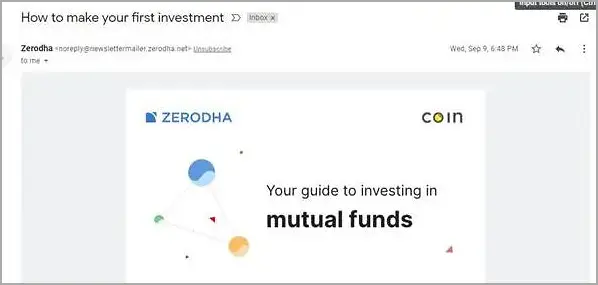
Steg 2 – När du har öppnat Gmail måste du hitta alternativet ”Avsluta prenumeration”. Klicka bara bakom din e-postadress.
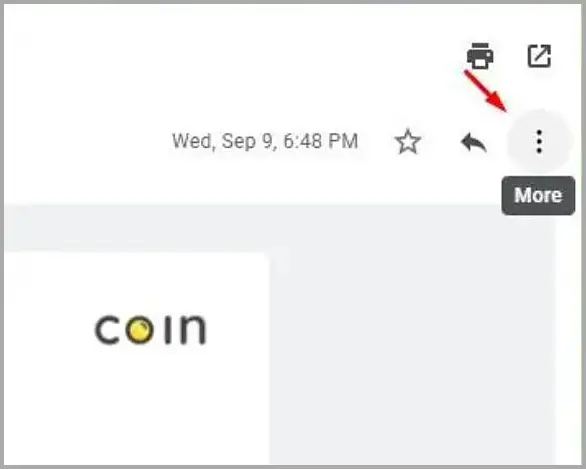
Steg 3 – Nu måste du bekräfta genom att välja alternativet ”Avbryt prenumeration”.
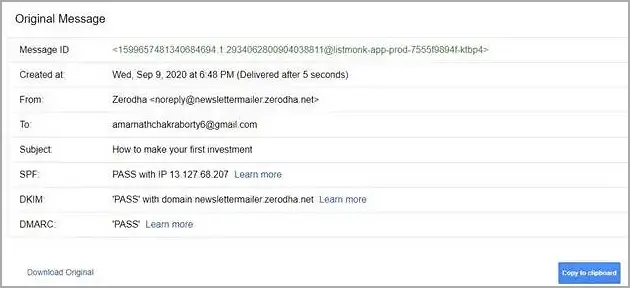
Hitta bara skräpposten och avsluta prenumerationen så fort den kommer till din inkorg.
slutet.